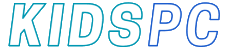De microfoon gebruiken in Roblox tilt je spelervaring naar een hoger niveau, waardoor je kunt communiceren met vrienden en andere spelers alsof je direct naast ze staat. Deze functie is een fantastische toevoeging voor spelers die hun gameplay interactiever en meer op teamwork gebaseerd willen maken.
Wat is Microfoon in Roblox?
Microfoon op Roblox is een functie die spelers toestaat om in real-time met elkaar te praten binnen spellen. Deze tool is alleen beschikbaar voor gebruikers die 13 jaar of ouder zijn en hun leeftijd en telefoonnummer hebben geverifieerd.
Vereisten Voordat Je Begint
Voordat je microfoon in Roblox kunt gaan gebruiken, zijn er een paar vereisten waaraan je moet voldoen:
- Leeftijdsverificatie: Je moet verifiëren dat je ten minste 13 jaar oud bent.
- Geverifieerd Telefoonnummer en E-mail: Het wordt aanbevolen om zowel je telefoonnummer als e-mail te verifiëren voor extra veiligheid.
- Een Werkende Microfoon: Zorg ervoor dat je een microfoon klaar hebt staan zodat je duidelijk kunt spreken en gehoord worden.
Hoe je Microfoon in Roblox Aanzet
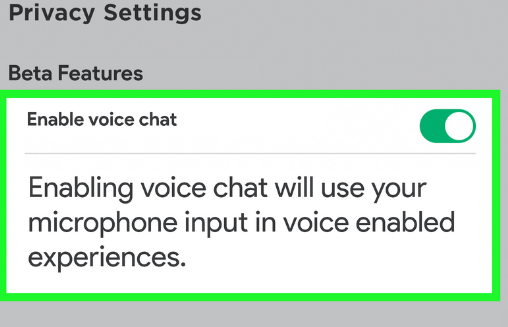
Stap 1: Verifieer Je Leeftijd
De eerste stap om toegang te krijgen tot microfoon is het verifiëren van je leeftijd. Dit kun je doen door in te loggen op Roblox, naar instellingen te gaan en de prompts te volgen om je leeftijd te verifiëren met een door de overheid uitgegeven ID of andere geaccepteerde documenten.
Stap 2: Controleer Je Privacyinstellingen
Zodra je leeftijd is geverifieerd:
- Klik op het instellingenicoon (tandwiel) in de rechterbovenhoek van je Roblox-startpagina.
- Navigeer naar het tabblad “Privacy”.
- Zoek naar de optie “Microfoon Aanzetten” en schakel deze in. Je weet dat het is ingeschakeld wanneer de schakelaar groen wordt.
Hoe je Microfoon in Roblox Gebruikt
Na het inschakelen van microfoon, kun je beginnen met het gebruiken ervan in spellen die deze functie ondersteunen. Niet alle spellen op Roblox hebben microfoon ingeschakeld, dus je wilt het spelbeschrijving of instellingen controleren om te zien of het beschikbaar is.
Vinden van Spellen die Microfoon Ondersteunen
Om te weten of een spel microfoon ondersteunt, zoek naar het label “Microfoon Ingeschakeld” in de spelbeschrijving of onder de instellingen. Sommige spellen kunnen ook een “Beta” knop weergeven die aangeeft dat zowel tekstchat als microfoon ondersteund worden.
Veiligheid en Moderatie
Roblox neemt de veiligheid van spelers serieus. Terwijl je microfoon gebruikt, moet je je houden aan de Roblox Gemeenschapsnormen. Je kunt spelers dempen, blokkeren of rapporteren die deze normen schenden om een veilige speelomgeving te behouden.
Microfoon Uitzetten
Als je ooit besluit om microfoon uit te zetten:
- Ga terug naar je accountinstellingen.
- Selecteer het tabblad “Privacy”.
- Schakel de optie “Microfoon Aanzetten” uit.
Voorbeeldspellen die Microfoon Ondersteunen
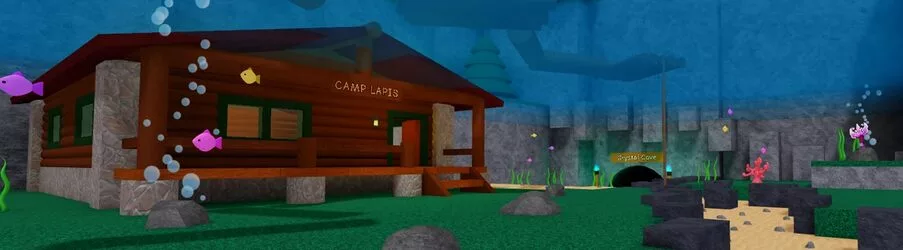
Als je graag microfoon wilt uitproberen, hier zijn vijf Roblox-spellen waar je van deze functie kunt genieten:
- Piggy
- Flee the Facility
- Royalloween
- Murder Mystery 2
- Mic Up
Gamer en schrijver voor KidsPC.nl